O Paragon NTFS (ou Microsoft NTFS for Mac, da Paragon, no nome completo) é um software que permite acessar discos no formato NTFS da Microsoft. Na maioria das vezes, depois de instalado, ele funciona bem. Mas se você o instalou e ele não funciona (ou você não precisa mais dele), desinstale‑o para liberar espaço e evitar possíveis conflitos no futuro. Neste artigo, apresentaremos nosso guia de desinstalação do NTFS for Mac.
O que é o NTFS for Mac?
NTFS é um sistema de arquivos. Da mesma forma que APFS ou FAT o são. Mas ao contrário do que acontece nesses dois últimos formatos, o macOS não consegue gravar em discos NTFS. Quando você conecta um disco nesse formato ao Mac, é possível ver os arquivos. Mas você não pode copiar nem editar nada do que aparece. Isso se torna um problema, devido à popularidade do formato NTFS entre quem usa Windows. Para acessar arquivos em um disco formatado para uso com o Windows (em um servidor compartilhado, por exemplo), você precisará de um software adicional. É aqui que o NTFS for Mac entra em cena. Com o NTFS for Mac instalado, você grava, edita, copia, move e apaga arquivos em discos NTFS. Ele também permite montar, formatar, verificar e até definir um volume NTFS como disco de inicialização.
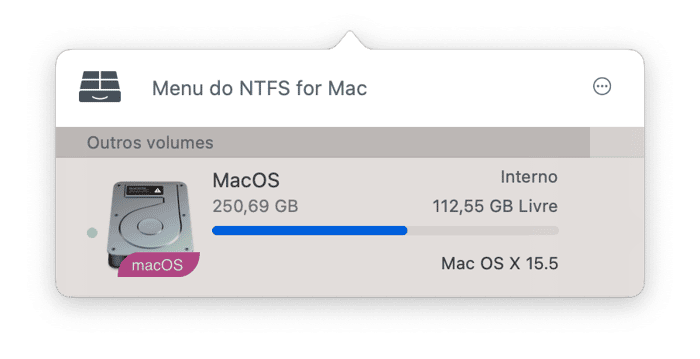
Por que desinstalar o NTFS for Mac?
O principal motivo seria se você parasse de usá‑lo. É bom desenvolver o hábito de desinstalar qualquer app que você não use mais para liberar espaço e evitar possíveis conflitos no futuro. Isso vale especialmente para apps que operam num nível mais baixo do sistema, como o NTFS for Mac. Além disso, aplicativos defasados podem se tornar vetores de malware. E como a maioria das pessoas não atualiza apps regularmente, eles ficam vulneráveis.
Antes de desinstalar o NTFS for Mac
Antes de prosseguir, verifique se você não precisa copiar nenhum arquivo de um disco com formato NTFS. Depois de desinstalar o NTFS for Mac, você só poderá ler os discos NTFS. Se você ainda tiver algum disco NTFS e quiser usá‑lo no Mac depois de desinstalar o NTFS for Mac, copie os dados desse disco para outro, reformate o disco NTFS como APFS ou FAT (caso também queira usá‑lo no PC) e copie os arquivos de volta para o disco reformatado.
Como desinstalar o NTFS for Mac
Há diversas formas de desinstalar o NTFS for Mac — algumas fáceis, outras nem tanto. Mostraremos todas para você, começando pela fácil e passando para a remoção manual do app.
Desinstalação fácil
A maneira mais fácil de desinstalar o NTFS for Mac (ou qualquer outro app) é com uma ferramenta de desinstalação especializada, como a oferecida pelo CleanMyMac. Com ele, você pode até desinstalar vários apps de uma só vez. Com apenas alguns cliques. Além disso, dá para usar o CleanMyMac para remover as sobras deixadas por outros apps que não foram desinstalados corretamente e redefinir qualquer app que não esteja funcionando bem. Obtenha uma avaliação gratuita do CleanMyMac. Depois de baixar e instalar o app, siga os passos abaixo para desinstalar o NTFS:
- Abra o CleanMyMac e clique em Aplicativos.
- Faça uma análise e clique em Gerenciar Aplicativos > Desinstalador.
- Localize o NTFS for Mac na lista de apps.
- Selecione o NTFS for Mac e clique em Desinstalar.
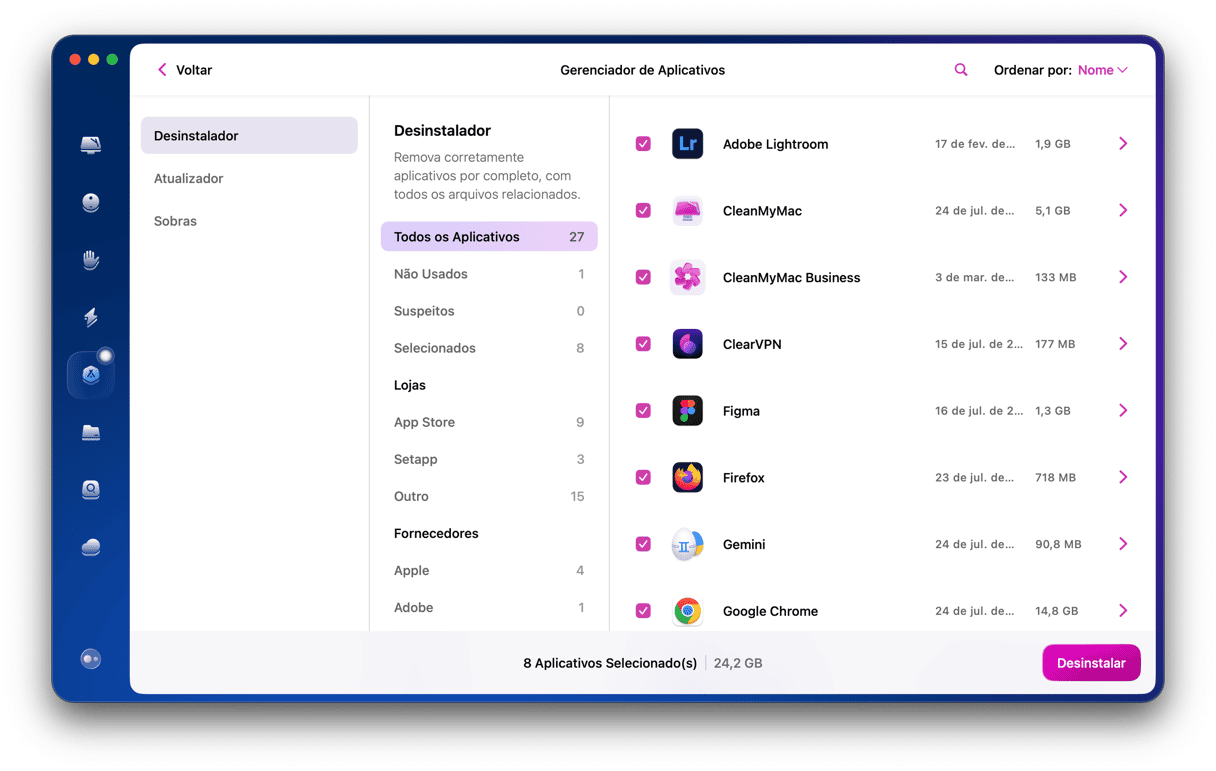
O CleanMyMac irá em busca de todos os arquivos que o NTFS for Mac colocou no computador e os removerá.
Desinstalação pelo aplicativo
- Abra o NTFS for Mac.
- Clique no menu do aplicativo na parte superior esquerda da tela e escolha Ajustes.
- Clique na aba Geral.
- Clique no cadeado no canto inferior esquerdo e digite a senha da sua conta de administrador.
- Clique em Desinstalar. Aguarde o término da desinstalação.
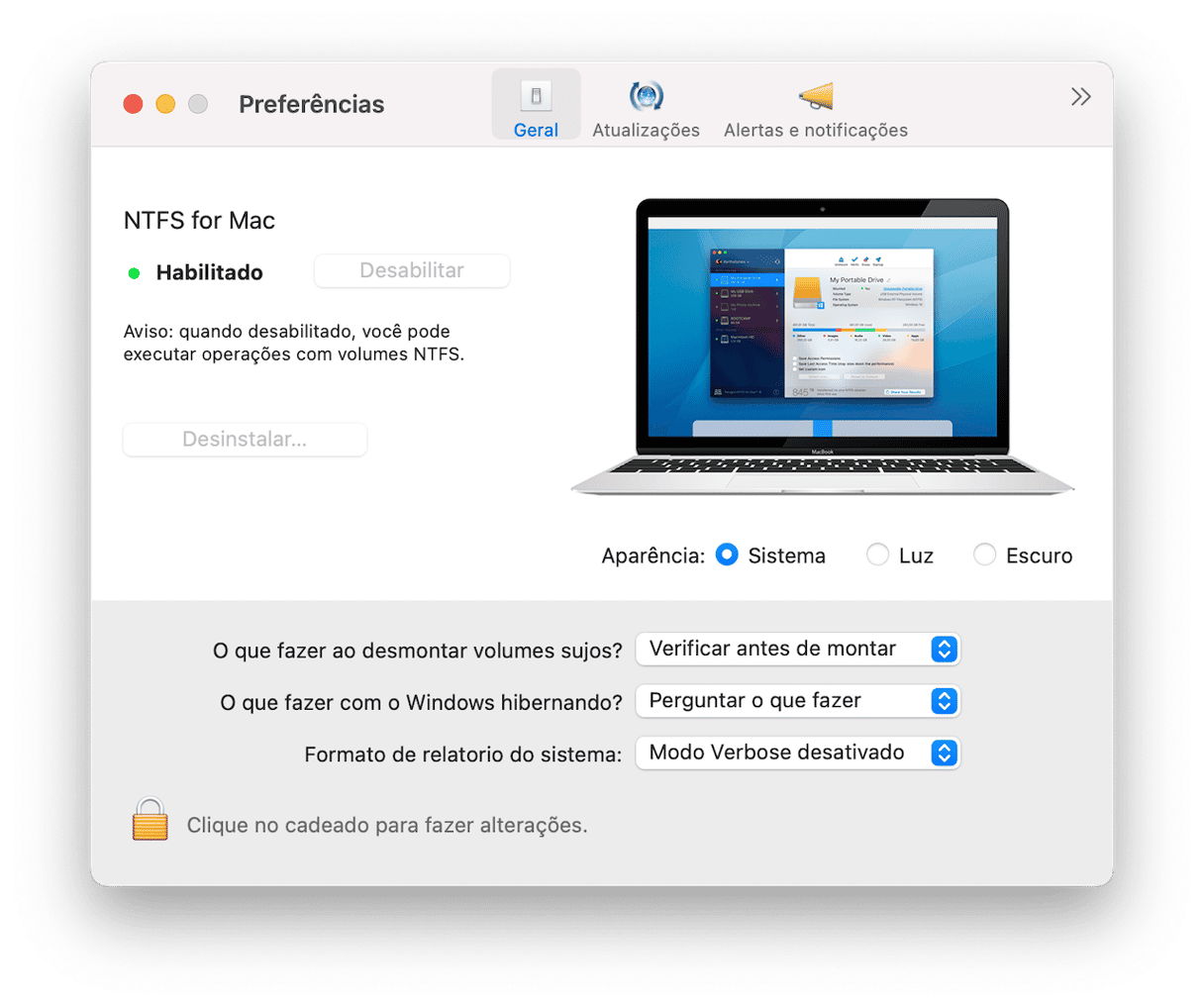
Desinstalação pelo pacote de instalação
Se você ainda tiver o pacote de instalação do NTFS for Mac, é possível usá‑lo para desinstalar o app. Veja como:
- Clique duas vezes na imagem de disco do instalador para montá‑la.
- Abra o instalador.
- Clique duas vezes em Desinstale o NTFS for Mac.
- Clique em Desinstalar e clique em Reiniciar.
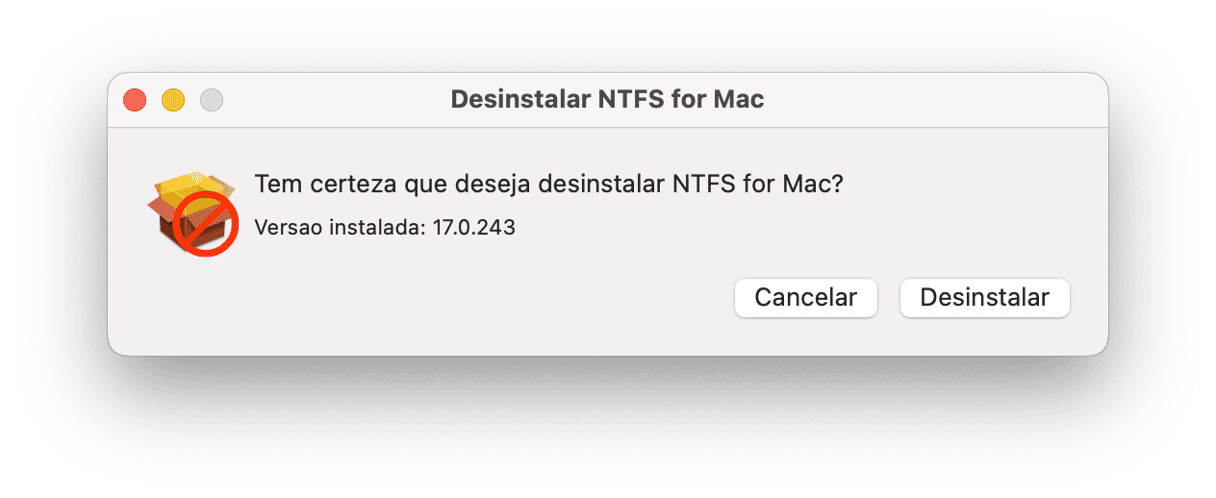
Desinstalação manual
Se você não puder usar o arquivo DMG para desinstalar o NTFS for Mac, tente o método manual. Você terá bastante trabalho, mas pelo menos poderá remover todos os arquivos que o NTFS for Mac colocou no computador.
- Localize o NTFS for Mac na pasta Aplicativos e envie‑o para o Lixo.

- Clique no ícone do Finder no Dock. Na barra de menus, clique em Ir > Ir para Pasta.
- Cole individualmente os caminhos abaixo na caixa de texto e pressione Return. Em cada um dos locais, busque arquivos ou pastas cujos nomes contenham NTFS e arraste‑os para o Lixo.
~/Biblioteca/Application Support/
~/Biblioteca/Containers/
~/Biblioteca/Caches/
~/Biblioteca/Preferences/
~/Biblioteca/Cookies/
~/Biblioteca/Logs/
~/Biblioteca/LaunchAgents/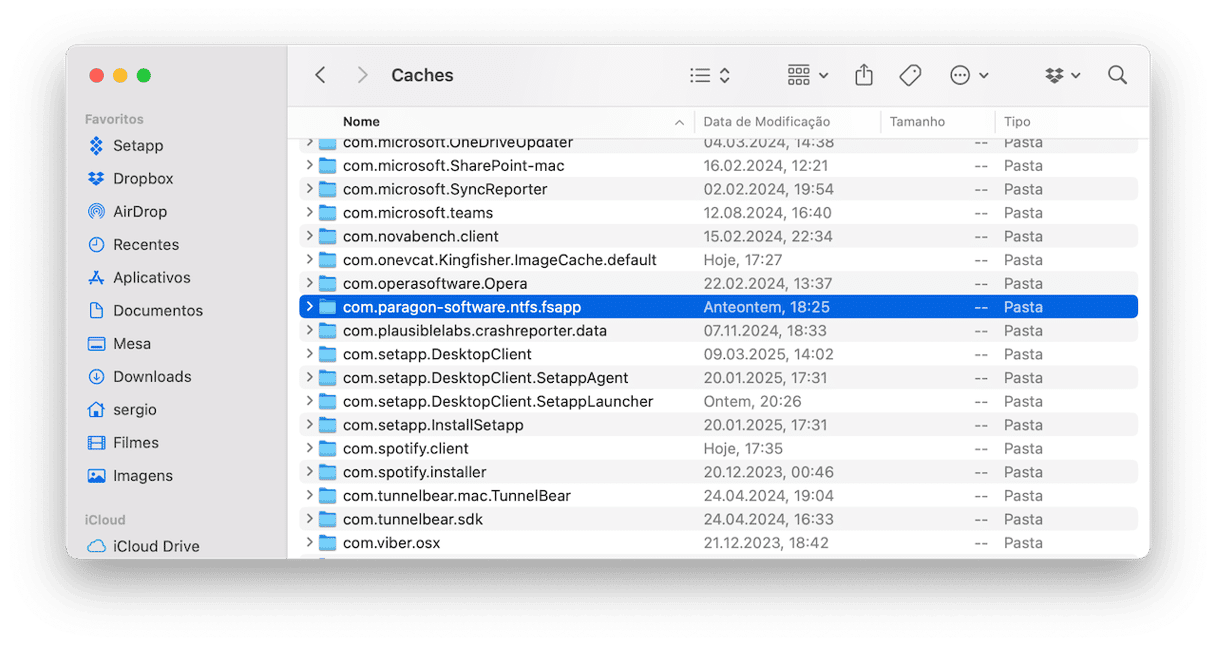
- Se o NTFS for Mac estiver instalado em mais de uma conta no Mac, verifique também as pastas acima sem usar o til nos caminhos. Dessa forma, você percorrerá as pastas na Biblioteca global, em vez de fazer isso na sua Biblioteca.
- Esvazie o Lixo.
Se você instalou o NTFS for Mac para poder acessar arquivos num disco NTFS e não precisa mais acessá‑lo, desinstale‑o para liberar espaço e evitar possíveis conflitos com outros softwares do Mac no futuro. Também é sensato desinstalar os apps que você não usa mais, já que a tendência é não atualizá‑los e deixá‑los sem as correções de eventuais falhas de segurança, o que acaba por transformá‑los em possíveis vetores para infecções de malware. Siga os passos acima para desinstalar o NTFS for Mac.






